A Google Chat hatékony hatékonyságnövelő eszköz cégeknek, iskoláknak, családoknak (igen), sőt magánszemélyeknek egyaránt. Közvetlenül bele vannak építve a Spaces – külön-külön leválasztott csevegőszobák, amelyek beállíthatók projektek vagy célok tükrözésére, és a dolgok rendben tartására. Amit azonban sokan nem tudnak, az az, hogy ezeknek a tereknek mindegyikébe be van építve a Google Tasks. Tudom, hogy zavaró, igaz? Ennek ellenére ez a leghatékonyabb módja a teendők kezelésének, miközben másokkal együttműködik, és nagy rajongója vagyok.
Sajnos, ha a Google Chat sötét módját használja, amely a következőről aktiválható: beállításokat az asztalon, majd meglátogatja bármelyik Space Feladatok lapját, elvakítja a fényes fehér háttér! Furcsa, hogy ennyi év után a Google még mindig nem javította ezt.
„Vakított a fény!”
A teljesen megvalósított sötét mód hiánya késő esténként vagy kora reggelen nagyon frusztráló lehet, és egy hozzám hasonló ember számára, aki könnyen megerőlteti a szemet, ez elfogadhatatlan. Ismételten el kell mondanom, mert ez egy kicsit megdöbbentő – a Google ezt tényleg félreértette. Mégsem veszett el minden remény! Van néhány megoldás, amellyel megpróbálhatja kényelmesebb élményt szerezni a Chat Spaces Tasks használata során. És igen, tudom, milyen hülye név.
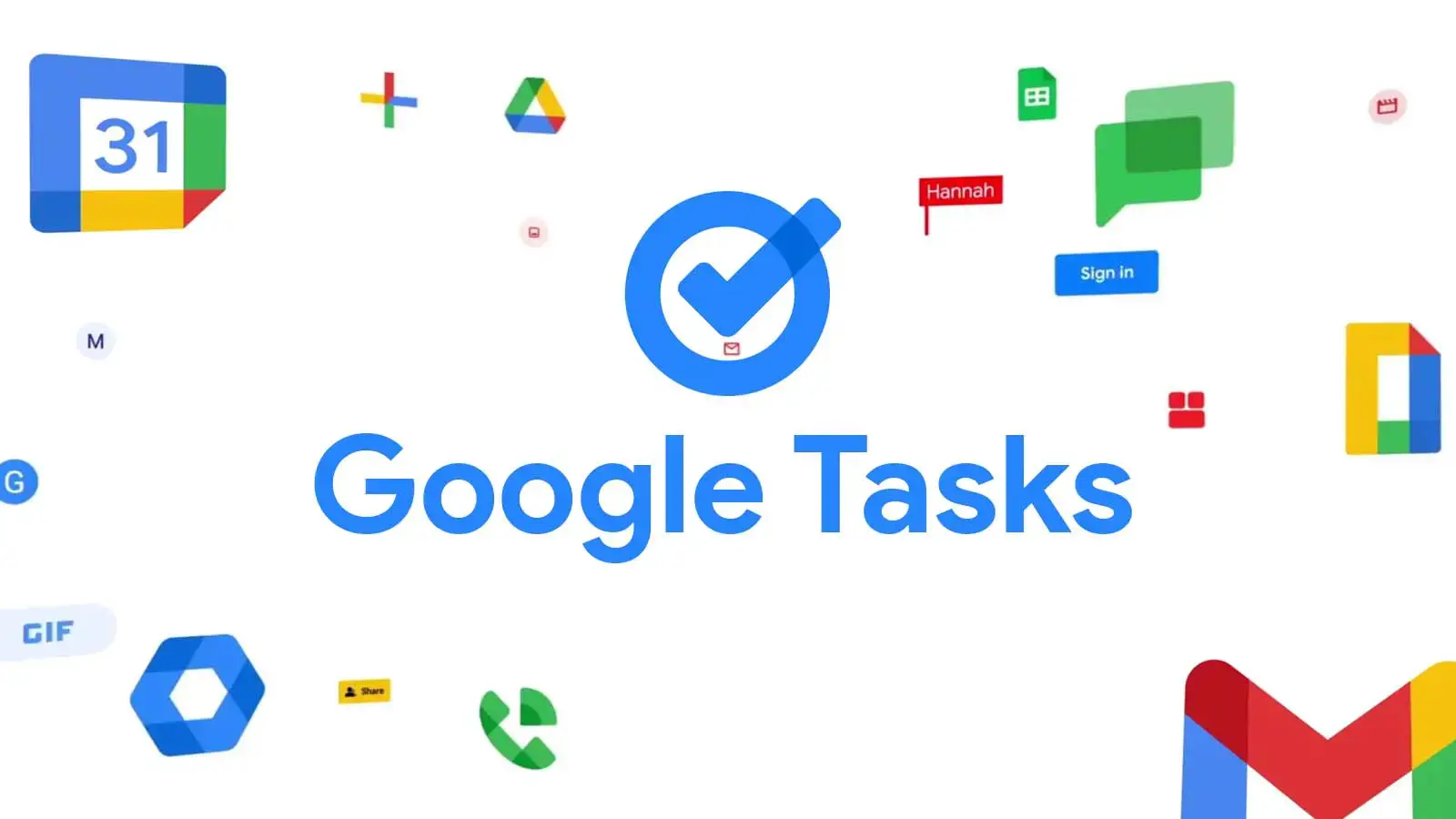
Az egyik megoldás a harmadik féltől származó bővítmény használata. Számos olyan elérhető a Chrome Internetes áruházban, amelyek sötét módot adhatnak a Google Workspace-alkalmazásokhoz. Az egyik ilyen bővítmény a „Dark Reader”, amely sötét témát alkalmaz az összes webhelyen, beleértve a Chat-et is. Ezzel csökkentheti a szem megerőltetését, és kényelmesebbé teheti a gyenge fényviszonyok melletti munkát.
Íme a Feladatok a Sötét olvasóval telepítve
Egy másik lehetőség a beépített „Nagy kontraszt” használata a laptopon. Ez a látássérült felhasználókat hivatott segíteni, de azok számára is hasznos lehet, akik az éjszakai fény vagy a fényerő kapcsolóinál jelentősebb módon szeretnék csökkenteni képernyőjük fényerejét. A nagy kontrasztú mód aktiválásához lépjen a Chromebook beállítási alkalmazásába, válassza a „Kisegítő lehetőségek” lehetőséget, és kapcsolja be a „Nagy kontraszt” lehetőséget.
Ez fekete hátteret és fehér szöveget alkalmaz a teljes Chromebookon, beleértve a a Google Chat azon szegmense, amely az Ön feladatait tartalmazza. Természetesen először le kell tiltania a sötét módot a Chatben a beállítások fogaskerekén keresztül, hogy a fordított színek konzisztensek legyenek! Mivel ez túlzás lehet a látássérült felhasználók számára, és elveszi az általános élmény színeit és megjelenését, nem biztos, hogy megéri a kompromisszumot. Ezekben az esetekben azt javaslom, hogy ragaszkodjon a bővítményhez!
Akárhogyan is nézi (remélhetőleg sötét módban), a Google-nak most, hogy a Material You-t használja, meg kell felelnie a sötét témáknak. jóformán az összes szolgáltatását. A mai napig még mindig nincs megfelelő sötét témánk a Gmailhez, és egy hülye terminál megjelenésre kell hagyatkoznunk. Nevezzen újmódinak, de ez nem olyan szép, mint az igazi sötét mód. Tudassa velem a megjegyzésekben, ha a Google Csevegőn keresztül használja a Tasks szolgáltatást az életének rendszerezésére, és ha mindent sötét módba kapcsol.